本文小编为大家详细介绍“电脑如何压缩分区”,内容详细,步骤清晰,细节处理妥当,希望这篇“电脑如何压缩分区”文章能帮助大家解决疑惑,下面跟着小编的思路慢慢深入,一起来学习新知识吧。 电脑压缩分区教程: 1
本文小编为大家详细介绍“电脑如何压缩分区”,内容详细,步骤清晰,细节处理妥当,希望这篇“电脑如何压缩分区”文章能帮助大家解决疑惑,下面跟着小编的思路慢慢深入,一起来学习新知识吧。
1、在此电脑上鼠标右键打开“管理”,如下图。

2、打开管理后,再打开“磁盘管理”,如下图。
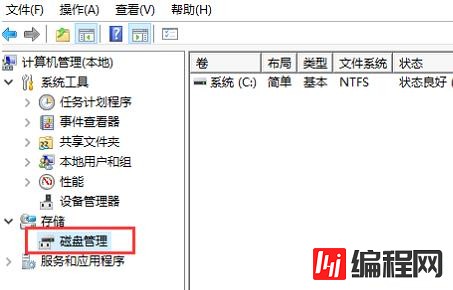
3、在C盘上鼠标右键打开“压缩卷”,如下图。
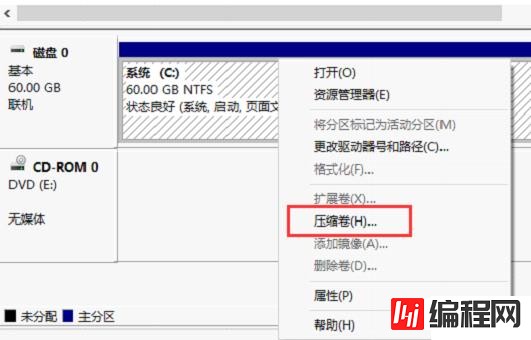
4、输入要压缩出来空间,然后点下面压缩,如下图。
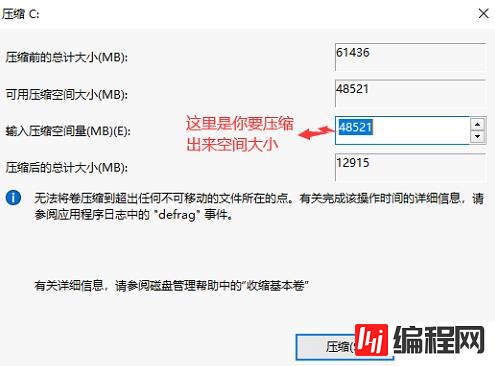
5、压缩后如下图。
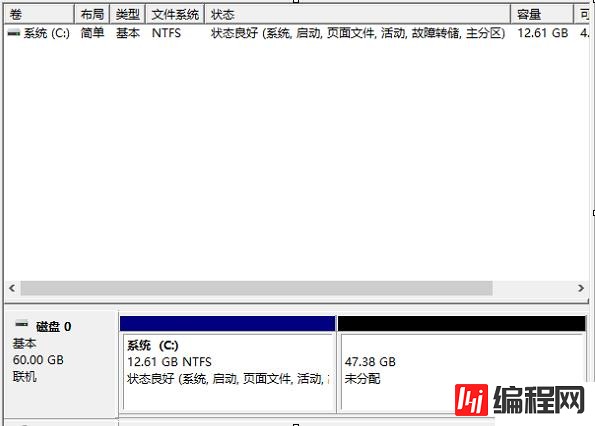
6、在上图未分配上鼠标右键,新建简单卷,直接默认“下一页(步)”就可以,新建完成如下图。
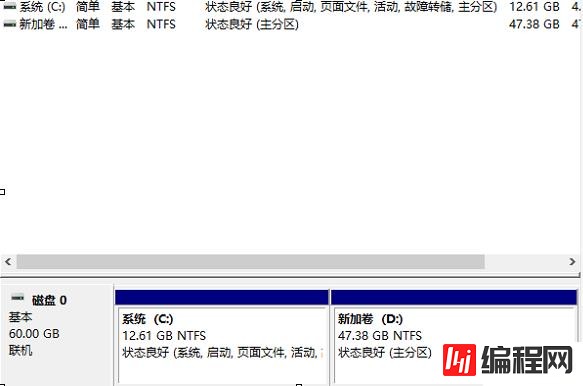
读到这里,这篇“电脑如何压缩分区”文章已经介绍完毕,想要掌握这篇文章的知识点还需要大家自己动手实践使用过才能领会,如果想了解更多相关内容的文章,欢迎关注编程网服务器栏目。
--结束END--
本文标题: 电脑如何压缩分区
本文链接: https://lsjlt.com/news/176137.html(转载时请注明来源链接)
有问题或投稿请发送至: 邮箱/279061341@qq.com QQ/279061341
2024-10-22
2024-10-22
2024-10-22
2024-10-22
2024-10-22
2024-10-22
2024-10-22
2024-10-22
2024-10-22
2024-10-22
回答
回答
回答
回答
回答
回答
回答
回答
回答
回答
0